第1步:收集材料

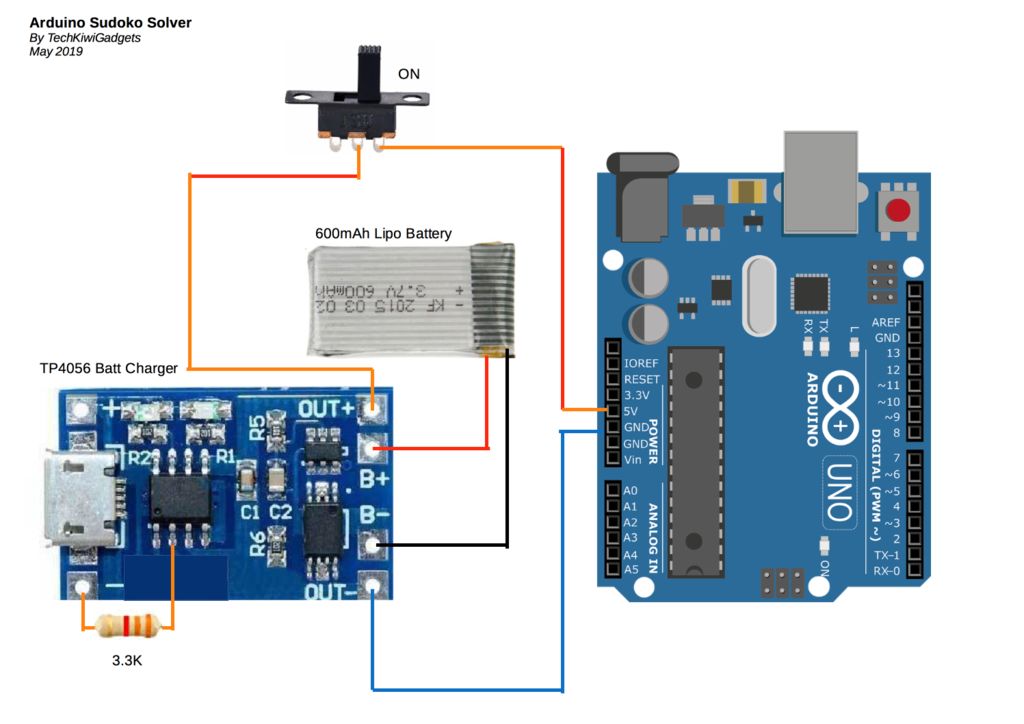
多年前,为了好玩,我写了一个excel宏来解决台式电脑上的Sudoku Puzzles。在我看来,这可以合并到Arduino触摸屏设备中。最适合这种情况的是Arduino Uno和兼容的2.8英寸TFT触摸屏屏蔽。
Arduino Uno R3
2.8英寸TFT触摸液晶屏
锂电池可充电电池600mAh 3.7v(30mm x 50mm x 6mm最大物理尺寸)
TP4056锂电池充电板Micro USB
连接线
3.3K 1/8瓦电阻
小型SPDT开关微型滑动拨动开关
第2步:3D打印案例


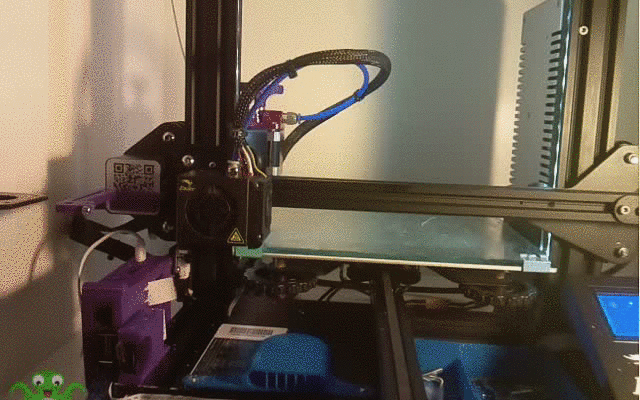
使用白色PLA打印3D外壳,每个部件都朝向,以便使用以下设置使盖子和底座朝上
层高:0.2mm
速度:40mm/s
喷嘴直径:0.4mm
支持:启用
喷嘴温度:210度
3D模型文件是位于Thingiverse的触摸屏手写笔插入A下方的空腔中rduino PCB,可以用手指滑出去除。
步骤3:加载代码并测试屏幕


最好的起点是将Arduino Uno连接到TFT屏幕并测试屏幕。我后来发现有各种不同的驱动程序或设置的屏幕,所以这是我推荐的方法。
1。将屏幕连接到Arduino Uno
小心对齐Arduino Uno和TFT屏幕引脚,确保它们方向正确。在提供的图片中,您可以看到正确的对齐方式,包括Uno和TFT屏幕引脚中有明显的间隙,有助于对齐。
2。加载Arduino IDE库
首先从这里下载并安装Arduino IDE
该代码需要将以下三个库加载到Arduino IDE中才能启用它
Adafruit_GFX.h - Adafruit GFX图形核心库
Adafruit_TFTLCD.h - 用于8位TFT LCD的Arduino库
TouchScreen.h
第3。校准屏幕颜色和触摸位置
TFT LCD屏幕配有不同的控制芯片组和触摸屏设置。我对这个让它工作的特殊模型遇到了很大的挑战,并且在我能够令人满意地工作之前必须进行一些配置更改。
幸运的是,Adafruit提供了多种选择来应对这些挑战但是你可能会发现一些问题需要处理。
测试触摸屏的颜色和触摸位置是否与提供的视频和图片一致。
如果屏幕不工作,则可能需要更改代码中的屏幕类型以确保正确操作。
如果触摸位置不正确,则代码的第218行提供测试坐标数据,该数据可与行39最小/最大设置一起用于触摸精度。
如果颜色不正确,请检查代码第60行后是否可以更改
如果屏幕方向为纵向,则可以调整代码中的第105行
如果问题仍然存在,请告诉我,我会尽力协助。
步骤4:构建电路并组装单元






电路组装相对简单。唯一的两个主要挑战是确保连接线足以确保外壳内设备的位置,并确保在将外壳中的组件布置时电池不会短路。
1。修改TP4056充电电路
锂聚合物电池需要限流充电电路,以避免过充电和损坏。标准TP4056设置为允许高达1Amp的充电电流进入3.6v电池。
这个电池需要更改为600mA以下,因此现有的表面贴装电阻需要更换为3.3K电压。
***注意:这很重要,因为在不考虑充电电流的情况下连接USB端口会损坏电池并可能导致电气火灾。 ***
幸运的是,这是一个相对无痛的加热表面贴装电阻然后用钳子拉出的过程。
然后将3.3K电阻从GND端子焊接到TP4056 IC的引脚2。关于这项技术的进一步讨论可以在这里找到
我还用热胶覆盖了已安装的电阻,以确保它是绝缘的。
2。将电池连接到充电器并进行测试
按照电路图,小心地将Li-Po电池焊接到TP4056 PCB上的+ ve和-ve电池连接器上。
制作确保所有接头焊接良好,并且任何暴露的接头都是绝缘的,这样就不会将它们与其他部件短路。
通过USB端口将设备连接到USB充电器,测试电池是否正常充电在TP4056板上。如果工作正常,红色LED指示灯应亮起表示装置正在充电。
当电池充满电时,红色LED应熄灭,蓝色LED指示灯应亮起。
如果充电器不能像这样运行,那么您需要排除故障并解决问题在继续之前。
3。按照电路图将滑动开关
焊接连接线安装到滑动开关上,然后将开关放入外壳并确保其正确就位。使用少量热胶将开关牢固地固定在其安装位置内。
4。将充电器连接到Arduino Uno
使用烙铁小心地将Arduino Uno接地引脚和5V引脚连接到TP4056 PCB的输出
5 。安装电池充电电路
根据提供的照片将TP4056 PCB放入外壳盖子中。将USB插头连接到PCB以将其固定到位并检查其是否正确充电。使用热胶将TP4056 PCB固定到LID上,同时确保USB插座没有用胶水覆盖。
6。将组件安装到外壳中
在外壳中仔细排列Arduino和屏幕。放置电池,接线和开关并关闭盖子以检查没有障碍物。
检查通过盖子孔打开电源时,检查屏幕是否正好安装在设备中。
用热胶将Arduino Uno固定在正确的最终位置。
小心地用热胶将外壳固定到位。现在你准备好玩Sudoku了。
第5步:数独游戏播放和操作

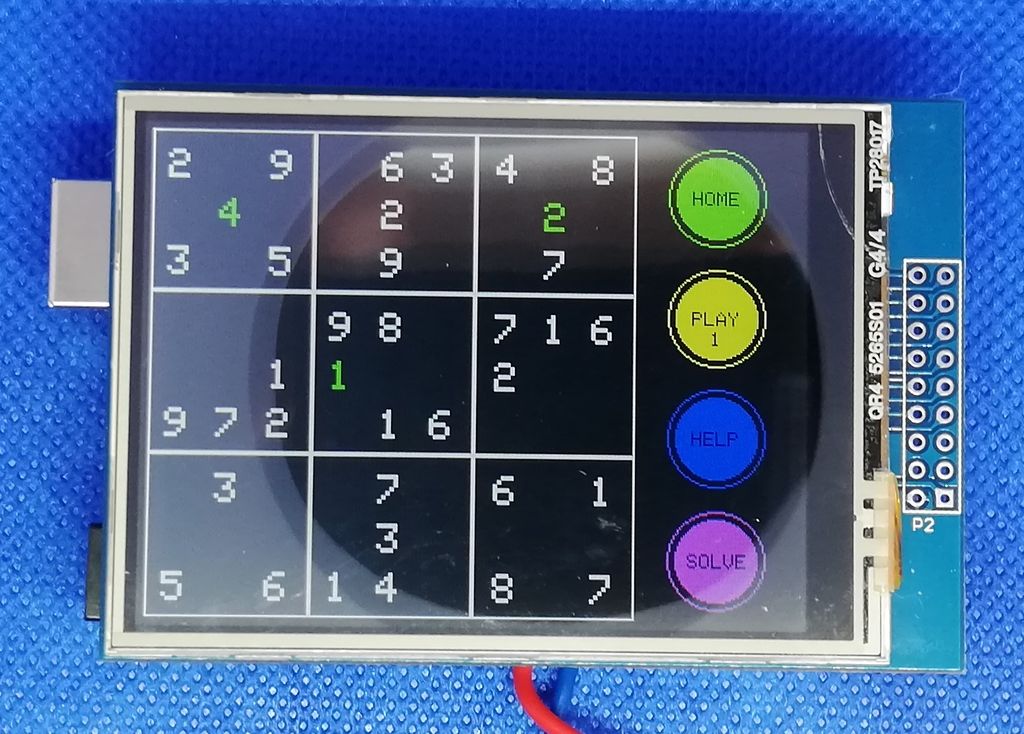

有四个按钮在Sudoku Solver上有不同的功能,可用于播放,创建,学习和解决数独谜题
1。主页按钮 - 创建或解决谜题
这是一个空白的数独屏幕,可让您逐步更改所有位置并创建自己的数独谜题。它还可以用于手动输入您想要使用“帮助”按钮验证的未解决的拼图,或使用“解决”按钮解决。
2。播放按钮
代码中有5个预装的数独谜题,从易到难有不同程度的难度,这意味着您可以立即开始解决谜题。
Solve按钮将立即解决其中5个中的4个,但不是第5个!!
随着您的进步,您可以使用“帮助”按钮验证任何更改。
第3。帮助按钮
这将逐步检查拼图中的所有方块,并突出显示红色中任何冲突的半秒。当您不确定变化时非常有用。
4。解决按钮
此按钮将尝试应用4个公式来解决求解器中的当前拼图。它已被证明可以解决所有“简单”,“中等”以及最多并包括大多数“硬”等级的数独谜题。它不会完全解决所有数独游戏,但它会给你一个良好的开端。这很好,因为我们不想把所有的乐趣都带出游戏!
-
Arduino
+关注
关注
188文章
6471浏览量
187306
发布评论请先 登录
相关推荐
OPPO发布“风驰游戏内核”,优化游戏体验
树莓派与Arduino的区别是什么
开源项目!基于Arduino做的“鱿鱼游戏”BOSS面具,支持动作检测
贸泽电子开售Arduino新款解决方案
玄派玄机星2024游戏本的简单介绍
工控主机的集显和独显口怎么区分

如何用Arduino制作一个简易自动喂鱼器
独石电容的特点及作用 独石电容有极性吗?独石电容有分正负极吗?
独石电容参数是什么?独石电容和钽电容区别在哪
如何制作自己的Arduino电容计

使用Arduino Nano制作一个4×4×4 LED立方体





 基于Arduino的电子数独游戏的制作教程
基于Arduino的电子数独游戏的制作教程
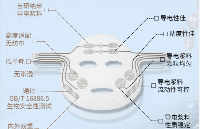











评论